Jakmile přijmete zákazníkovu objednávku do systému, zpracujete ji a "provedete", může systém automaticky vygenerovat a odeslat zákazníkovi takzvaný potvrzovací e-mail.
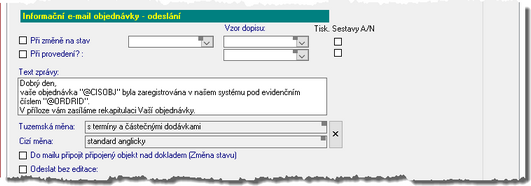
Konfigurace Přijatých objednávek, záložka uživatelská, odesílání potvrzovacího e-mailu.
Jednoduchá varianta
Pokud chcete jen jednoduše, bezobslužně dát zákazníkovi najevo, že jste do systému zaregistrovali jeho objednávku, postupujte takto:
1) Zvolte příznak:
| □ | Při provedení - email se odešle po použití tlačítka Proveď na kartě Přijaté objednávky |
2) Vyplňte pole Text zprávy:. Tento text se použije pro naplnění těla e-mailu.
| • | V textovém poli "Text zprávy:" můžete definovat vlastní text těla potvrzovacího e-mailu. Pro jednoduchou verzi tohoto vlastního textu můžete využít i dvě dynamické proměnné (@CISOBJ - doplní odběratelské číslo objednávky, @ORDRID - doplní vaše interní číslo objednávky). |
Dobrý den,
vaše objednávka "@CISOBJ" byla zaregistrována v našem systému pod evidenčním číslem "@ORDRID".
S pozdravem ...
| • | Znáte-li blíže datovou strukturu Přijaté objednávky (na požádání vám s tím můžeme pomoci), lze v potvrzovací zprávě použít (zobrazit) hodnotu jakéhokoli pole, které je v tabulce přijatých objednávek ([ORDR]) obsaženo. Název pole z databáze zapíšete do hranatých závorek - viz. příklad. |
Dobrý den,
vaše objednávka "[CIS OBJ]" byla zaregistrována v našem systému pod evidenčním číslem "[ORDR ID]" v celkové hodnotě [CELK SDPH] Kč (vč. DPH).
V příloze Vám zasíláme rekapitulaci vaší objednávky.
S pozdravem ...
| • | Jestliže pole 'Text zprávy:' zůstane nevyplněno, vytvoří se e-mailová zpráva s tímto napevno definovaným textem: "Vaše objednávka č. <<odběratelské číslo objednávky>> byla zařazena do naší evidence pod interním kódem č. <<interní číslo objednávky>>. Do 3 dnů Vám bude zasláno potvrzení objednávky s aktuálními dodacími termíny a cenami požadovaného zboží." |
Nechcete-li před odesláním zprávu ještě kontrolovat a zpráva se má odeslat "na pozadí", zapněte si příznak.
| □ | Odeslat bez editace: |
Pokročilá varianta - s využitím Hromadných dopisů
Hlavní rozdílem oproti jednoduché variantě, je možnost zvolit pro změnu Stavu rozpracovanosti a pro Provedení dokladu zvolit jiné chování a podobu potvrzovacího e-mailu. Pro každou z těchto situací si můžete připravit jiný text a to prostřednictvím tzv. Hromadných dopisů. Pro každou z těchto situací můžete zvolit, zda se má nebo nemá odeslat vybraná tisková sestava jako PDF příloha potvrzovacího e-mailu ... samotný postup je shodný s variantou jednoduchou.
1) Zvolte, při jaké akci se má potvrzovací e-mail odeslat zapnutím alespoň jednoho z příznaků.
| □ | Při změně na stav - email se odešle přepnutím karty objednávky na nastavený Stav rozpracovanosti. V rozbalovacím poli vyberte při jakém Stavu se má e-mail odeslat. |
| □ | Při provedení - email se odešle po použití tlačítka Proveď na kartě Přijaté objednávky. |
2) Vyberte připravený Hromadný dopis nebo vyplňte pole Text zprávy:. V rámci hromadného dopisu můžete jako proměnné využít všechna pole z tabulky ORDR. Proměnné v textu uvádějte v hranatých závorkách ([CIS OBJ]). 'Text zprávy' se použije v případě, že není vybrán hromadný dopis.
3) Můžete zvolit typ tiskové sestavy, která se má pro potvrzení použít (bude odeslána jako příloha ve formátu PDF) a to zvlášť pro objednávku vedenou v tuzemské nebo cizí měně.
| □ | Tisk sestav A/N - zapnutím příznaku zvolte, zda se má do e-mailu přidat i PDF příloha. |
Kdy jakou sestavu systém použije rozhoduje automaticky. Jestliže máte na kartě Přijaté objednávky vyplněnou měnu a kurz, je objednávka vedená v cizí měně a automaticky
použije příslušnou sestavu.
Příloha se ke zprávě připojí pouze v případě, že je vybraná tisková sestava, jestliže je pole prázdné, odesílá se pouze textová zpráva bez přílohy.
| □ | Do mailu připojit ... - zapnutím tohoto příznaku můžete k potvrzovacímu e-mailu přidat jako přílohu i Objekty, které jsou právě k přijaté objednávce také připojeny. Tato vlastnost je možná pouze u volby "Při změně na stav" |